Lors de l’apparition d’une notification pour une application ou bien un sms, votre Oppo Reno 4 vous envoie un son et une notification. Avec le temps, on sera lassé par cette sonnerie et on voudrait la customiser. Ou parfois on voudrait différencier la sonnerie d’un sms de celle d’une application. Avec cet article on va vous apprendre comment paramétrer une sonnerie de notifications mais aussi importer d’autres sons. Pour finir vous verrez comment customiser cette sonnerie de notifications à l’aide d’une application avec votre Oppo Reno 4.
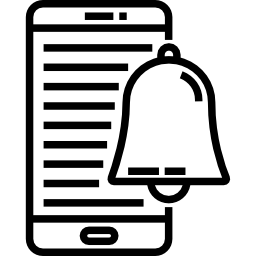
Comment changer les sons de notifications sur Oppo Reno 4?
En effet vous allez pouvoir customiser la sonnerie d’une notification sur votre téléphone mobile Android. Pour paramétrer ce son, il faut respecter ces étapes:
- Allez dans les configurations de votre Oppo Reno 4
- Choisissez Sons et Vibrations
- Puis sélectionnez Sonnerie des notifications ou bien Sons des notifications
- Vous allez pouvoir ainsi accéder à une liste de sons pour les notifications et les tester et ainsi choisir celui qui vous correspondra.
- Pour confirmer sélectionnez le son choisi puis revenez en arrière dans le menu OU sélectionnez OK
C’est fait à partir de maintenant vous pouvez entendre une autre sonnerie lors d’une nouvelle notification.
Par quel moyen ajouter un nouveau son pour les notifications sur votre Oppo Reno 4?
Parfois les sonneries proposées pour les notifications ne vous conviendront pas et vous souhaiterez ajouter votre propre son pour les notifications. Par quel moyen changer la sonnerie des notifications?
- Il faut avoir sélectionné et téléchargé le son sur votre PC
- Ensuite il faut connecter votre Oppo Reno 4 à votre ORDINATEUR
- Si vous ne savez pas comment transférer des fichiers depuis votre PC vers votre Oppo Reno 4, consultez notre article.
- Copiez le son choisi dans votre ORDINATEUR
- Rendez-vous dans dans l’explorateur Windows ou Mac votre Oppo Reno 4
- Puis collez cette sonnerie dans un dossier de votre Oppo Reno 4 qui s’appelle Notifications
- Déconnectez votre Oppo Reno 4 de votre Pc
Par quel moyen customiser la sonnerie des notifications à l’aide d’une application?
Vous pourrez télécharger des applications qui vont vous permettrent d’avoir de nouveaux sons de notifications et aussi de différencier le son des notifications pour les applications de celui pour les textos.
Vous pourrez choisir une application comme Notifications Ringtones que vous pouvez télécharger sur votre Oppo Reno 4. Cette application vous permettra de choisir des sonneries pour vos notifications comme des sons d’animaux ou électroniques. Vous allez pouvoir aussi choisir des sonneries différentes pour vos appels et pour votre réveil.
Ajouter cette application depuis le Google Playstore après cela installez-la. Après rendez-vous dans cette application et choisissez la sonnerie qui vous conviendra puis appuyez dessus. Vous aurez le choix ensuite pour choisir sur quel type de sonnerie il devra marcher:
- Sonnerie de portable
- Alarme
- Notifications
- Contacts
Il y a des applications qui sont spécifiques aux sonneries pour Whatsapp .
Dans le cas contraire, si vous ne voulez plus voir apparaître les notifications de certaines applications sur votre Oppo Reno 4, consultez notre article.
Par quel moyen différencier le son des notifications de celui des sms sur Oppo Reno 4?
Vous savez à présent comment modifier le son pour les notifications. Mais parfois on aimerait que la sonnerie soit différente entre les sms et les notifications d’applis.
Vous pouvez télécharger des applications comme Top sonneries sms gratuit 2021 . Cette application va vous permettre de changer une sonnerie pour annoncer un nouveau message sur votre Oppo Reno 4. Cette application propose aussi des sonneries pour vos appels, votre sonnerie de réveil ou bien la sonnerie de votre Oppo Reno 4.
Dans l’éventualité où vous souhaitez d’autres infos sur votre Oppo Reno 4, vous pouvez aller lire les autres pages de la catégorie : Oppo Reno 4.


